
フロンティア 残価設定クレジット
 高性能なパソコンでプレイしてい!でも月々のお支払いは抑えたい!そんなあなたに新提案 パソコン購入金額の一部を「据置価格」として差し引いた残りの金額を、【無金利で24回に分割】してお支払いいただくため、通常の分割払いに比べて月々のお支払い額を抑えることができます。
高性能なパソコンでプレイしてい!でも月々のお支払いは抑えたい!そんなあなたに新提案 パソコン購入金額の一部を「据置価格」として差し引いた残りの金額を、【無金利で24回に分割】してお支払いいただくため、通常の分割払いに比べて月々のお支払い額を抑えることができます。
支払いシミュレーション
販売価格249,800円(税込)
送料無料!【初回】10,400円【2回~24回】8,800円【残価額】37,000円
ゲーミングPCの熱対策
グラボが付いているゲーミングPCはとても発熱量は多いです。熱対策としてはケース内の熱を効率よく外へ排出することが重要です。ただ放出された熱は操作する人の方に負担がかかることになります。ゲーミングPCもユーザーも快適に過ごすことができる熱対策について考察します。
ファンの稼働率を上げる
ゲーミングPCが発した熱は各種のファンによってケース外に放出されます。ファンの稼働率を上げることでゲーミングPCの温度を安定させることができます。ファンを稼働させるために私が使用しているツールはMSI Afterburnerです。CPUやGPUの温度を表示するツールを探しているときによく目にするツールです。MSI Afterburnerではファンが動き出すタイミングも変えることができます。
MSI Afterburnerのプロパティではファンの稼働率の設定が行えます。温度によってファンの稼働率を決めることができるため便利です。気になる温度帯でファンの回転速度を上げると効率よく冷却することができます。
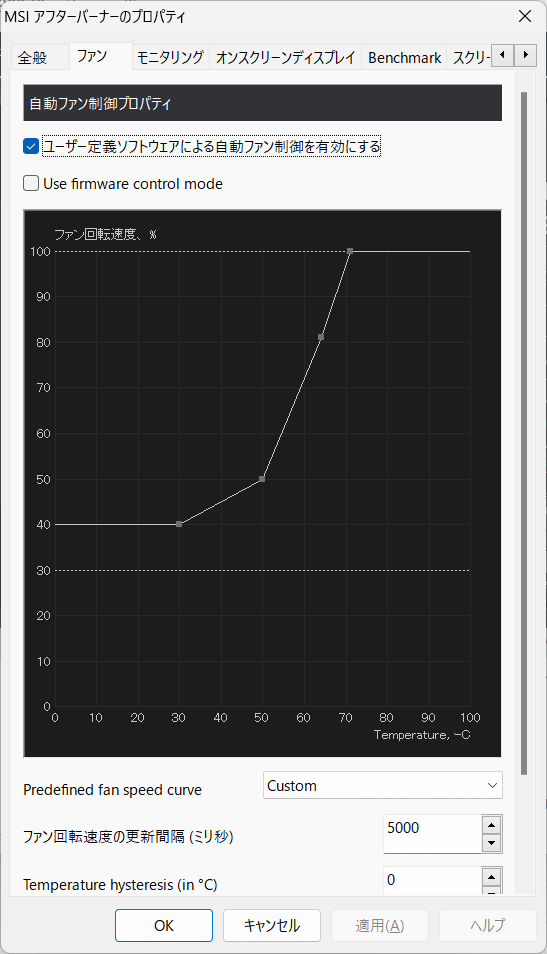
GPUの性能を制限する
モニターの性能によってはGPUに高負荷が。これはモニター性能を最大限GPUが発揮しようとするためです。ただGPUの性能が足りないの場合、負荷だけが上昇します。この状態にならないためにGPUの電力管理が重要となります。最大温度や電力量を制限することで無理なくGPUを稼働させることができます。GPUの最大温度を60度や70度にしても十分な性能を発揮してくれるはずです。
電力量も最大温度もMSI Afterburnerで設定を行うことができます。POWER LIMITやTEMP LIMITをゲーム画面を見ながら設定していきます。最適な箇所に設定することでゲーミングPCの温度を下げることができます。
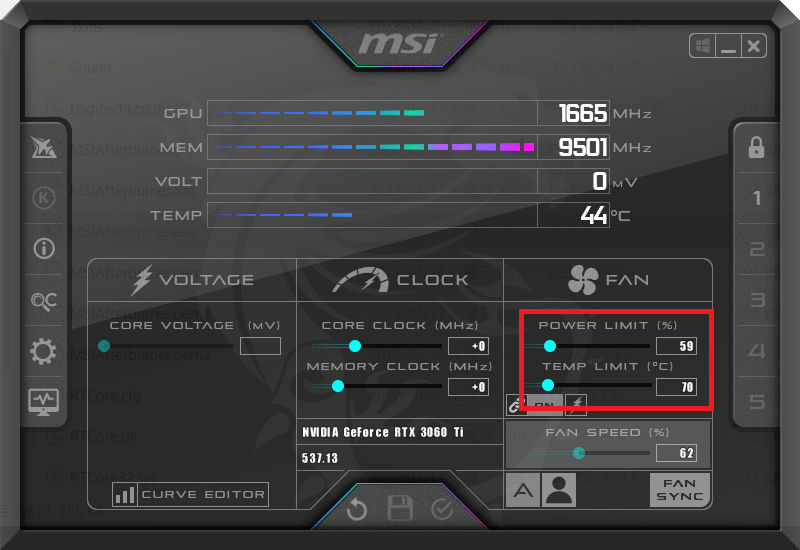
GeForce ExperienceでもGPUの稼働率の設定を行うことができます。オーバーレイ設定から開いていくとパフォーマンスを選択できる画面が表示されます。最大電力・温度目標を設定することでゲーミングPCの温度を下げることができます。
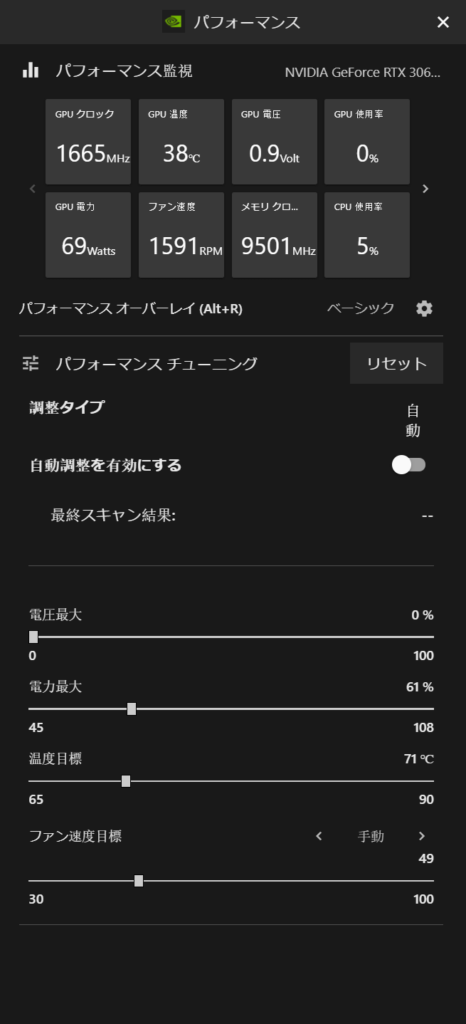
ゲーミングPCの周りに空気の流れを作る
パソコン排熱された熱も気になるところです。排熱された熱をどこかにやらなければパソコンの周りは熱いままです。サーキュレーターなどを使ってPCから発せられた熱を拡散させるのは良い手思います。その方が近くにいる人も快適にゲームを楽しむことができます。ゲーミングPCに風を当てるときには排気の邪魔にならないように注意する必要があります。例えば排気口に向かって風を送れば余計な負荷がかかってしまいます。ゲーミングPC本体を机の上など空気が籠らない開けた場所に置くことも重要です。







